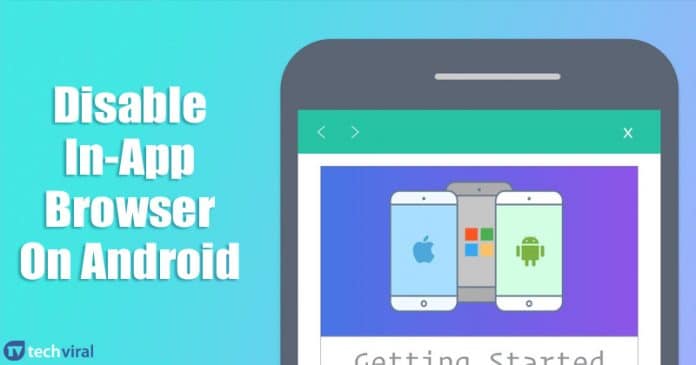
Om du har använt en Android-smartphone ett tag, kanske du är väl medveten om webbläsarna i appen. In-App-webbläsare var den trimmade versionen av vanliga webbläsare. Många Android-appar har sin egen webbläsare i appen som används för att öppna webblänkar.
Webbläsarna i appen var fantastiska funktioner eftersom det hjälper till att spara tid och ansträngning eftersom du inte behöver minimera och öppna en webbläsare. Även om det kan vara en praktisk funktion, saknar den integritet och säkerhet. Till exempel kan lösenorden som du anger i webbläsare i appar lätt spåras.
Hur man inaktiverar webbläsare i appen i Google App och Gmail
Så om du är bland dem som ger integritet och säkerhet högsta prioritet, måste du inaktivera webbläsaren i appen. I den här artikeln kommer vi att dela en arbetsmetod för att inaktivera webbläsaren i appen på Google-appen och Gmail. Så låt oss kolla in hur du inaktiverar webbläsaren i appen i Google-appen och Gmail.
1. Inaktivera webbläsare i appen i Google App
Att inaktivera en webbläsare i appen i Google App är en ganska enkel process. Användare behöver bara följa några av de enkla stegen nedan för att inaktivera webbläsaren i appen i Google-appen.
Steg 1. Öppna först din Google-app på din Android-smarttelefon.
Steg 2. I nästa steg, tryck på knappen “Mer” och välj “Inställningar”
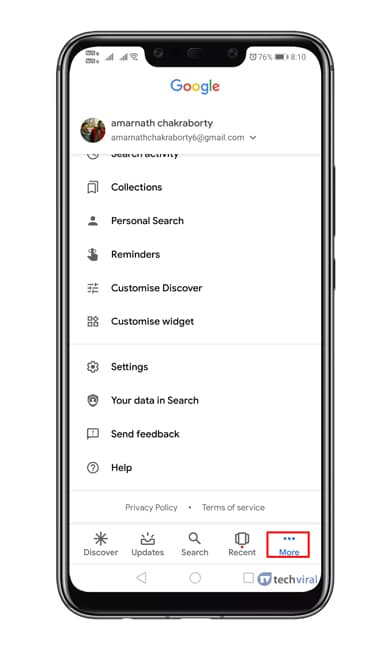
Steg 3. Under fliken Allmänt måste du rulla ner och hitta avsnittet “Hantera väntande sökningar”.
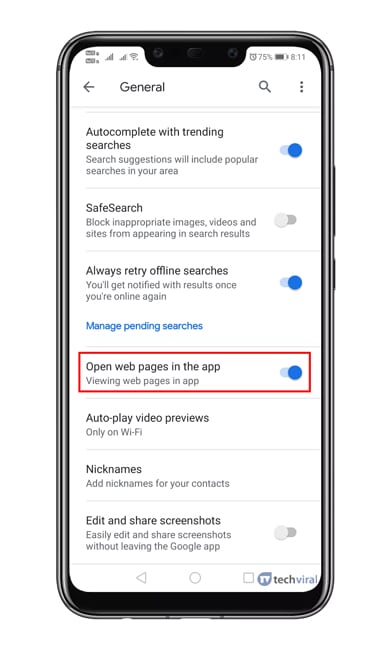
Steg 4. Inaktivera alternativet “Öppna webbsidor i appen”.
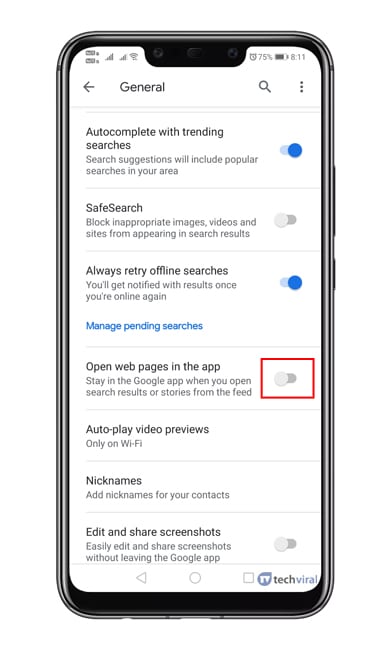
Det är allt! Du är färdig. Så här kan du inaktivera webbläsaren i appen för Google-appen på en Android-enhet.
2. Inaktivera webbläsare i appen i Gmail
Precis som Google App kan du även inaktivera webbläsaren i appen för Gmail-appen. Följ några av de enkla stegen nedan för att inaktivera webbläsaren i appen i Gmail-appen för Android.
Steg 1. Öppna först Gmail-appen på din Android-smarttelefon och tryck på menyknappen.
Steg 2. Gå sedan till Inställningar > Allmänna inställningar.
Steg 3. Scrolla sedan ner och inaktivera alternativet “Öppna webblänkar i Gmail”
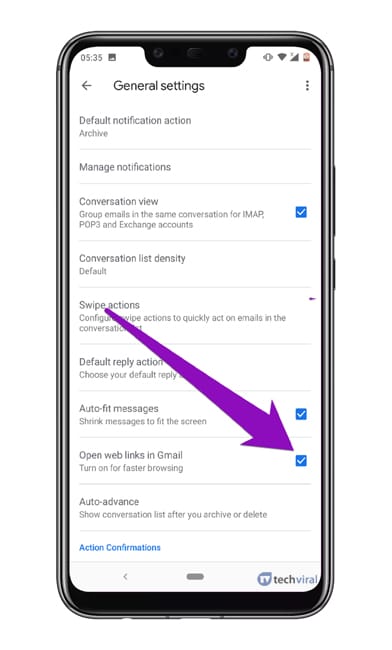
Det är allt! Du är färdig. Från och med nu kommer alla webblänkar att öppnas av webbläsaren Chrome snarare än webbläsaren i appen.
Så det här handlar om hur du inaktiverar webbläsaren i appen i Google-appen och Gmail på Android. Jag hoppas att den här artikeln hjälpte dig! Dela den med dina vänner också. Om du har några tvivel relaterade till detta, låt oss veta i kommentarsfältet nedan.